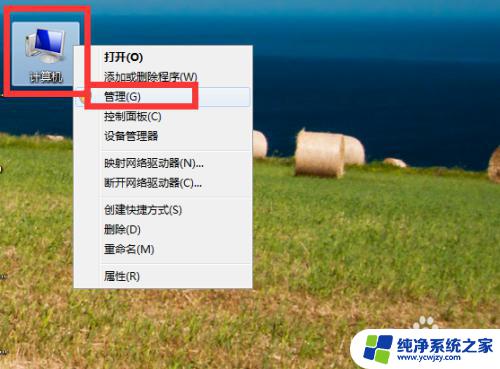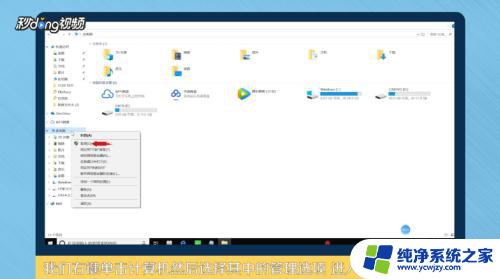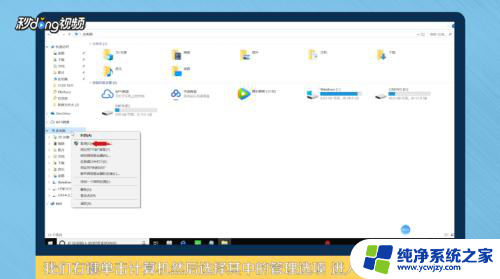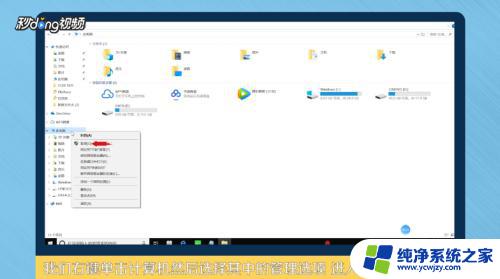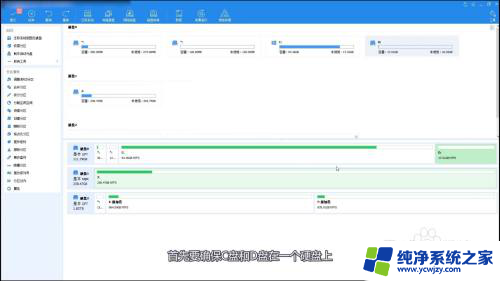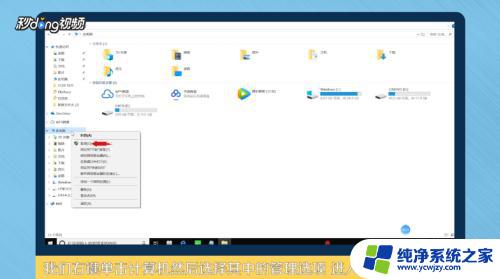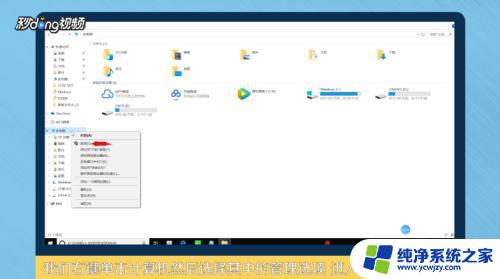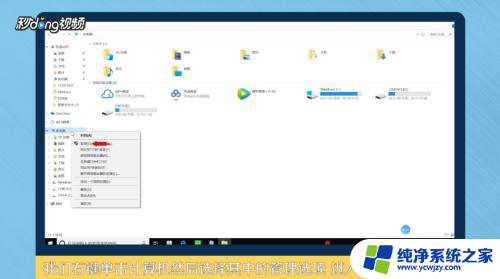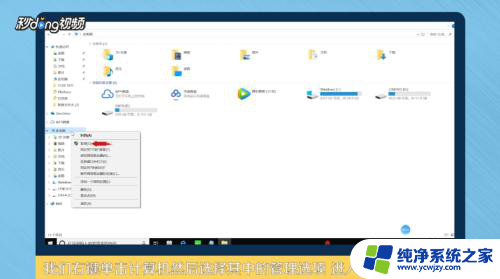如何把其他盘的空间分配到c盘 如何将D盘的空间分给C盘
更新时间:2024-01-31 13:03:24作者:jiang
在日常使用电脑的过程中,我们可能会遇到C盘空间不足的情况,为了解决这个问题,有时我们需要将其他盘的空间分配给C盘,其中包括将D盘的空间分给C盘。这样做可以有效地扩大C盘的存储容量,提高电脑的运行速度和性能。如何正确地进行这一操作并确保数据的安全性,却是许多人所关注的。在本文中我们将介绍如何将其他盘的空间分配给C盘,特别是如何将D盘的空间分给C盘,以帮助读者解决这一常见问题。
方法如下:
1右键单机“此电脑”,选择“管理”选项。进入计算机管理之后,点击“磁盘管理”。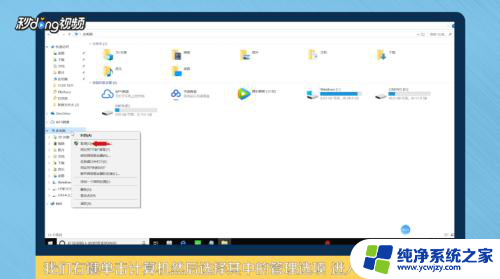 2可以看到下面的磁盘显示,C盘和E盘属于一个类型,可以将E盘空间给C盘。
2可以看到下面的磁盘显示,C盘和E盘属于一个类型,可以将E盘空间给C盘。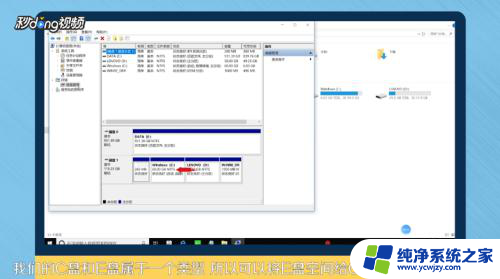 3右键点击E盘,选择“压缩卷”。系统会提示最大能压缩的范围,压缩完成靠近E盘的位置可以看到压缩出来的空间。
3右键点击E盘,选择“压缩卷”。系统会提示最大能压缩的范围,压缩完成靠近E盘的位置可以看到压缩出来的空间。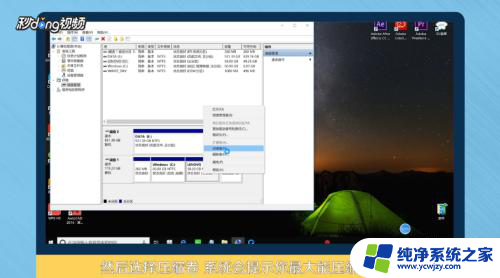 4必须要挨着的磁盘才能添加进去,否则是不行的。所以E盘里的东西需要全部转移走,把E盘删除。
4必须要挨着的磁盘才能添加进去,否则是不行的。所以E盘里的东西需要全部转移走,把E盘删除。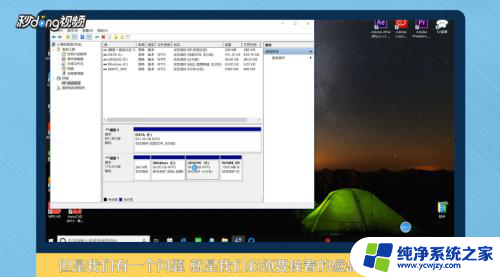 5这样C盘右键单击之后,才会弹出“扩展卷”选项,否则是灰色的,选取不了。
5这样C盘右键单击之后,才会弹出“扩展卷”选项,否则是灰色的,选取不了。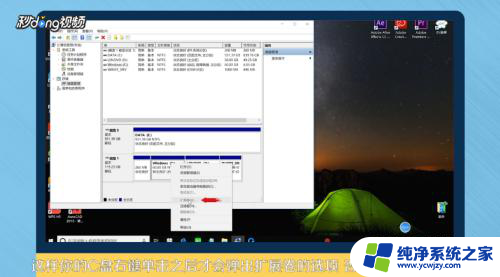 6把磁盘点击添加进去,点击“下一步”,添加成功之后,C盘就有很多的空间了。
6把磁盘点击添加进去,点击“下一步”,添加成功之后,C盘就有很多的空间了。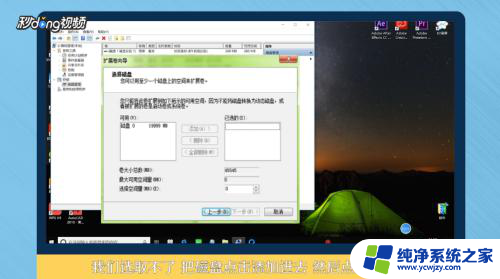 7总结如下。
7总结如下。
以上就是将其他磁盘的空间分配给C盘的全部内容的步骤,对于那些不清楚的用户,可以参考以上小编提供的步骤进行操作,希望能对大家有所帮助。